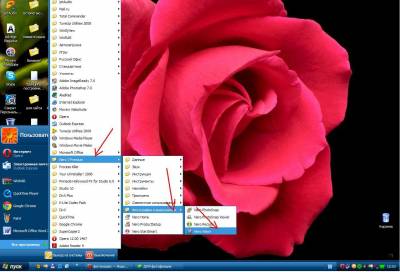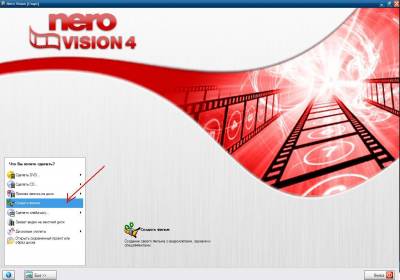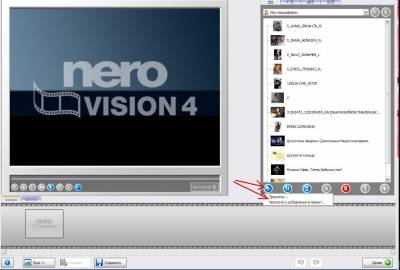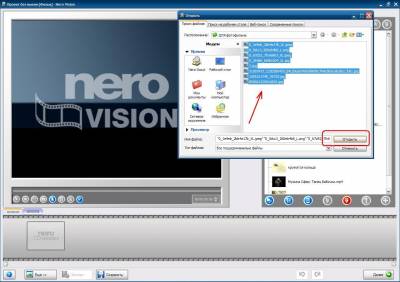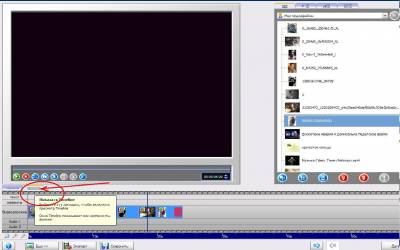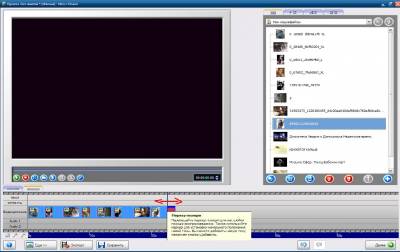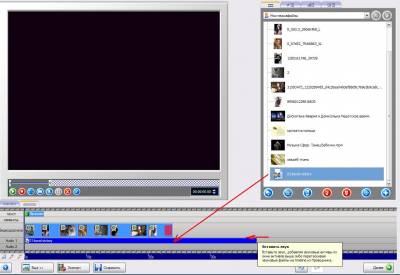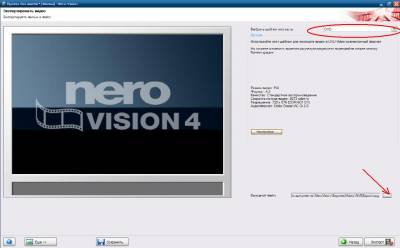|
| ||
| Фотовидеомонтаж | ||
| Приветствую Вас Гость | RSS |


Создание фотофильма в программе Nero7 Premium. Открываем программу Nero7 Premium → Фотографии и видеозаписи → Nero Vision. Ищем вкладку → Создать фильм, перед нами открывается монтажная программа. Справа находим →Поиск медиа, и выбираем →Просмотр. Выбираем на нашем компьютере нужную папку с фотографиями и жмем →Открыть. Перетаскиваем фотографии на шкалу в нужной вам очередности (зажимаем правой клавишей и перетаскиваем). Нам нужны переходы между фотографиями, для этого справа вверху ищем вкладку → Показать перемещения и выбираем переходы, к примеру 3D. Между фотками вставляем переходы, можно выбрать один переход для всех фото, а можно каждый раз другой переход. Меняем шкалу на →Timeline, для того чтобы добавить музыку и текст. Если ваши фото слишком долго демонстрируются, время просмотра фотографии регулируется с помощью Маркера позиции. Для добавления текста выбираем клавишу →Показать текст.эффекты. Здесь предоставляется так же выбор каким образом будет появляться и исчезать текст. Выбираем нужный текстовый эффект и щелкаем два раза. Перед нами открывается окно, где можно написать нужные слова, выбрать расположение их на картинке. Как видим на шкале уже появился наш текст, его необходимо подрезать до нужной длины, делаем это в Свойствах →Длительность. Кнопка →Arial позволит вам выбрать нужный шрифт, нужного цвета. Для того, чтобы озвучить ваш фотофиль снова жмем на → Показать Медиа. Внизу опять выбираем →Поиск медиа → Просмотр, и в открывшемся окне выбираем музыкальный файл. Музыкальный файл длиннее нашего фотофильма, поэтому подрезаем его ( при наведении на муз.файл появится черная стрелочка, зажав лев.клавишу мыши двигаем ее до нужного размера). Полностью просмотрите фотофильм в программе, если нужно внесите изменения. Чем хороша программ Nero, ваш фильм можно экспортировать в файл на компьютер, а можно сразу записать на диск. Для сохранения на компе жмем на Экспорт. Для записи на DVD выбираем кнопку →Далее →Сделать DVD→DVD Video. Дальше следуйте по подсказкам программы и ваш фильм запишется на диск. |